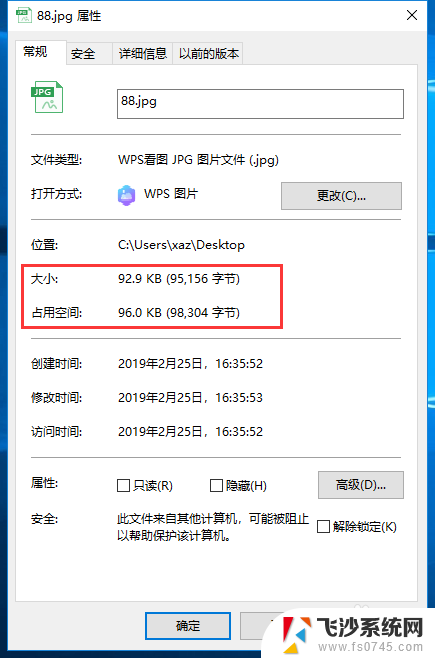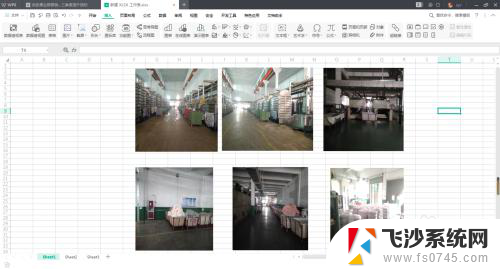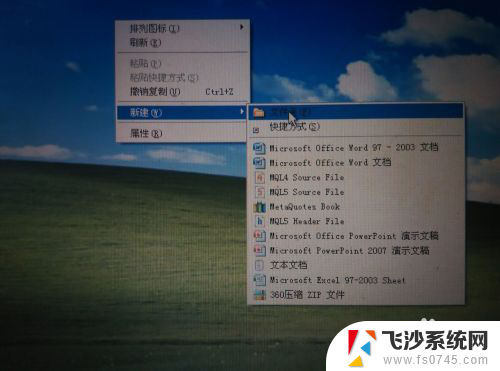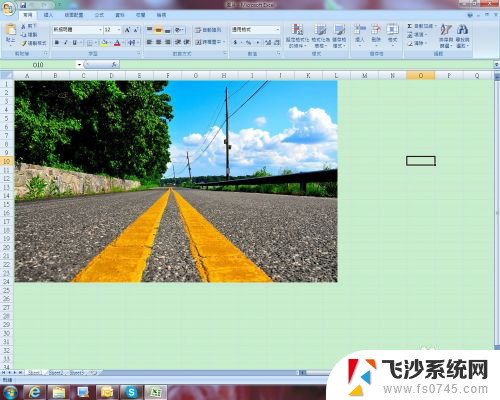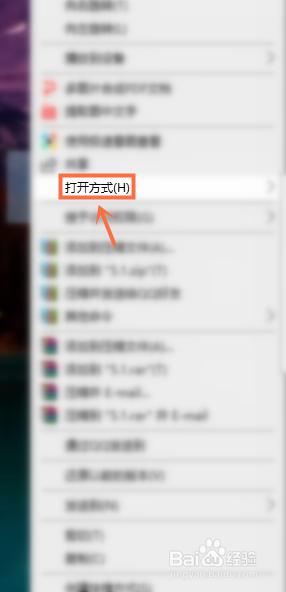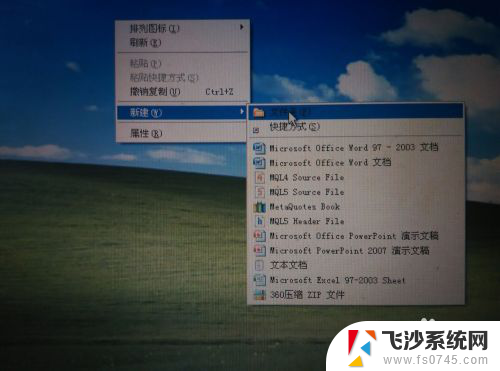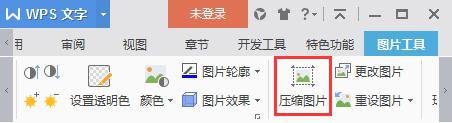在电脑上如何压缩图片 电脑图片压缩教程
在电脑上如何压缩图片,如今电脑已经成为我们日常生活中不可或缺的工具之一,在我们使用电脑处理图片的时候,经常会遇到一个问题,那就是图片文件过大,导致存储空间不足或上传下载速度缓慢。为了解决这个问题,我们需要学会如何在电脑上压缩图片。压缩图片可以减小文件的大小,同时保持图片的质量。接下来我们将介绍一些简单易行的方法和技巧,来帮助你在电脑上轻松压缩图片。
操作方法:
1.压缩前我们先查看下我们要压缩图片的大小,我们右击图片选择属性查看。这里显示的是90kb。
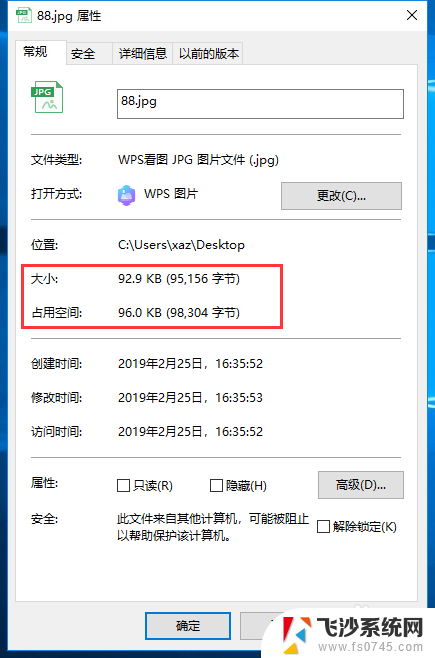
2.然后我们右击该图片,选择编辑,进入绘图工具。
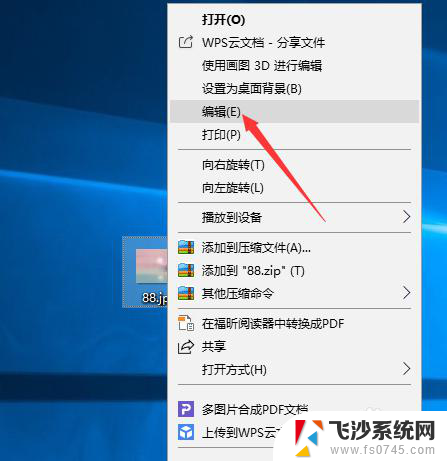
3.我们选择左上方工具栏里的“重新编辑大小”,进入修改文件大小。
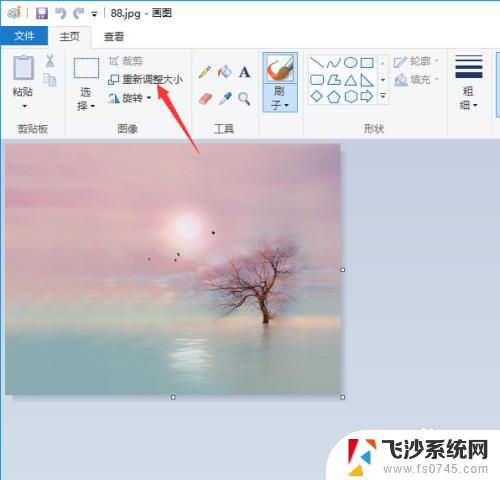
4.我们可以从百分比和像素上面分别进行设置,可以保持长宽比。即保持原来的比例不变,只调节大小。我们以百分比为例,将大小调节至50%,点击确定保存。
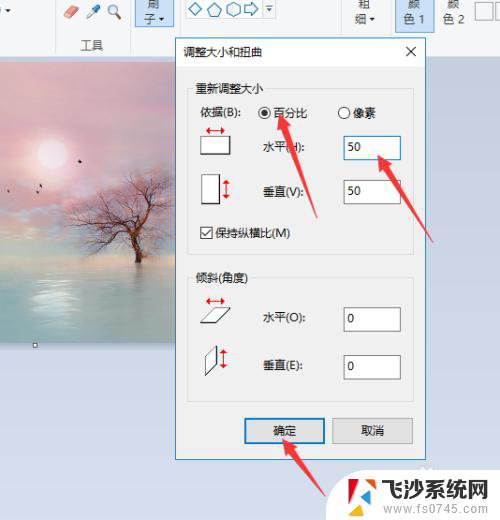
5.然后我们重新右击图片的属性查看,该图片的大小已经被修改成了70kb左右。我们可以根据需要的图片大小进行多次修改,直至压缩到我们需要的图片大小。
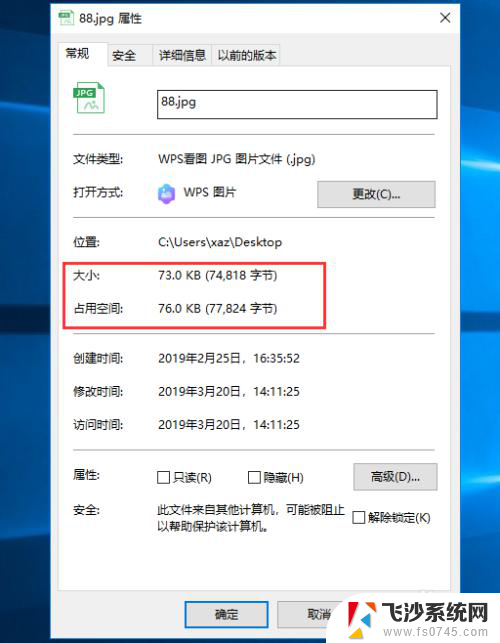
以上是在电脑上如何压缩图片的全部内容,如果您遇到这种情况,可以按照以上方法解决,希望对大家有所帮助。